U盘安装Win10系统的时候出现蓝屏怎么办?
U盘安装Win10系统出现蓝屏该如何解决?现今,U盘重装系统已经成为一项电脑使用者的必备技能工作了。不只是电脑技术人员,普通的人也可以对自己的电脑进行U盘重装呢!但是有朋友在使用U盘安装Win10系统的时候会出现蓝屏的现象,遇到这种问题的话我们应该怎么办呢?接下来小编就来教大家具体的解决方法,希望大家会喜欢。
解决U盘安装Win10出现蓝屏的方法:
通常情况下,如果出现了这种情况,主要原因是硬盘模式不兼容而造成的。我们需要做的就是进入BIOS的硬盘模式进行就可以了。具体的操作如下:
1、我们先重启电脑,在开机画面出现的时候单击快捷键进入BIOS,这个时候快捷键在开机的时候会有提示,如果没有提示可以在网上自行查询自己电脑的快捷键。
2、进入bios后,按下“←,→”方向键,将光标移至“Advanced”上面,并点击键盘上的“↑,↓”方向键,再把光标移至“HDC Configure AS”,按下回车键。
3、当我们使用“↑,↓”方向键,直接“AHCI”选项,按下回车键,并单击“F10”保存,最后退出就可以了。
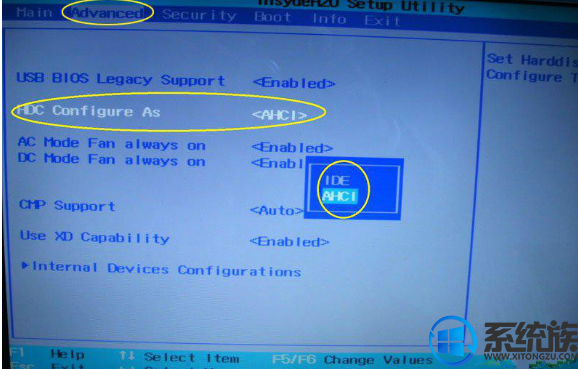
以上介绍的内容就是关于U盘安装Win10系统的时候出现蓝屏的解决方法,不知道大家学会了没有,如果你也遇到了这样的问题的话可以按照小编的方法自己尝试操作,希望可以帮助大家解决问题,谢谢!!!了解更多的教程资讯亲关注我们系统天地网站~~~~~










